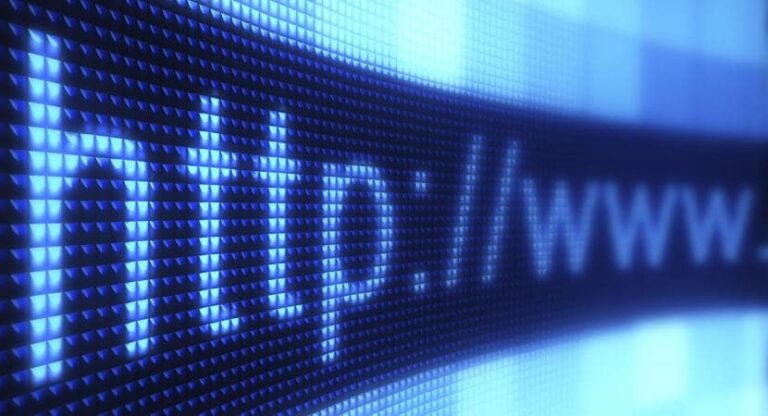Как просматривать страницы по одной в Word

Число возможностей, которые предлагает нам Microsoft Word, огромно, если не практически бесконечно, поэтому есть много пользователей, которые они никогда не заканчивают учитьсядаже самым знатокам, какие возможности предлагает лучшее приложение для создания текстовых документов, доступное на рынке уже почти 40 лет.
Экраны как ноутбуков, так и компьютеров имеют широкоэкранный формат 16:9, поэтому, в зависимости от дюймов, вполне вероятно, что вы не раз обнаруживали, что Word отображает на экране две страницы, что может может быть очень раздражающим в зависимости от типа документа.
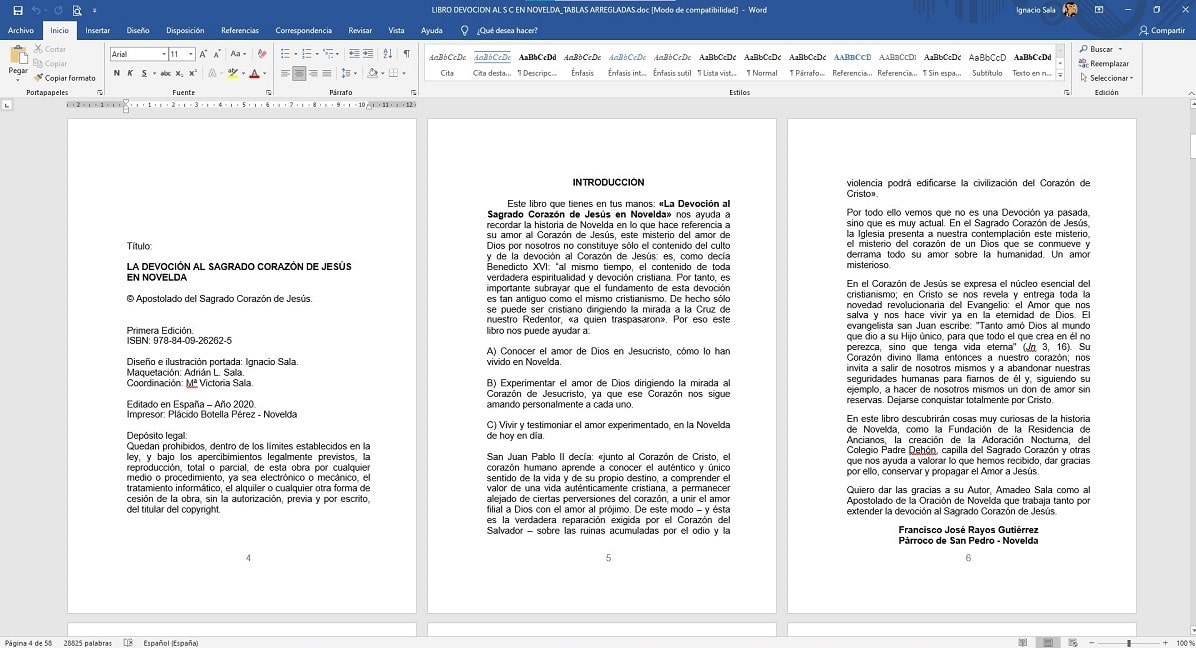
В этих случаях Word позволяет нам установить количество страниц, которые мы хотим отображать на экране, а также их размер. Если вы когда-либо сталкивались с этой проблемой, вот как вы можете изменить настройки в Word, чтобы Он отображает только полноэкранную страницу.
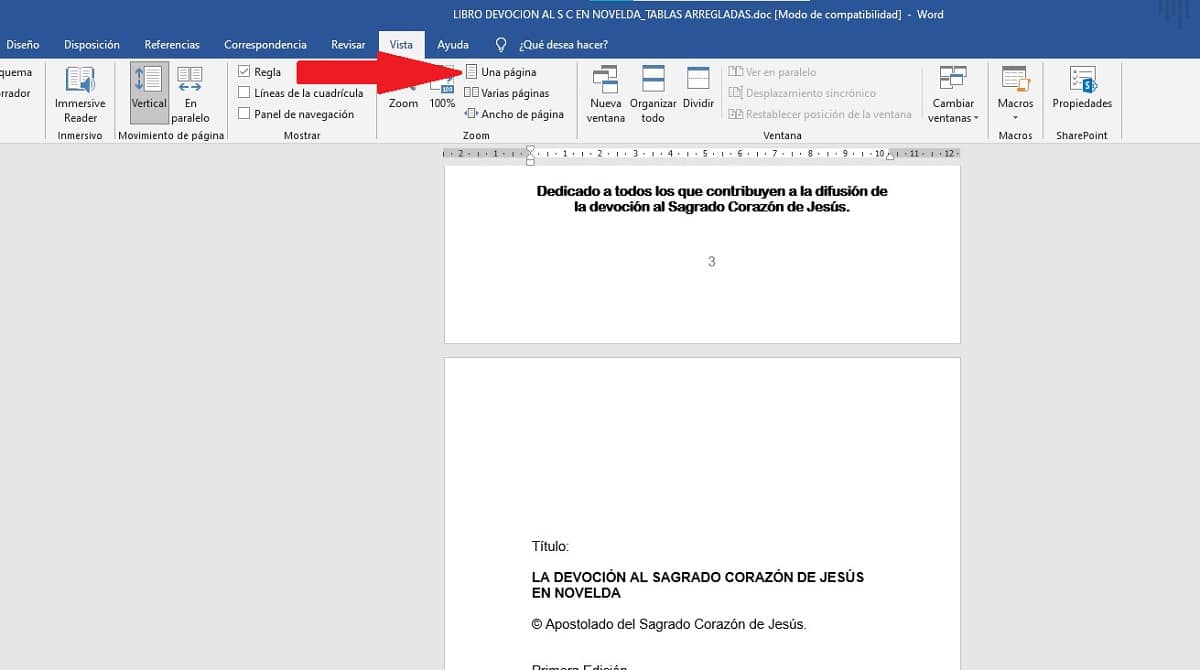
Первое, что мы должны сделать, открыв документ, — это перейти к опции «Просмотр», доступной в Верхняя лента слова.
В этом разделе нажмите на опцию Страница. С этого момента будет отображаться только одна полноэкранная страница. Если мы также хотим, чтобы он отображался в полноэкранном режиме, мы должны Нажмите кнопку «Настроить до 100 %».
Если мы хотим, чтобы снова отображались разные страницы, мы должны нажать кнопку «Страницы». Когда вы нажмете на эту кнопку, Word автоматически отобразит две или более страниц в зависимости от размера и разрешения экрана.